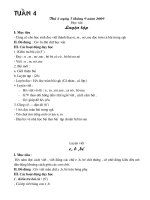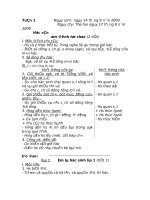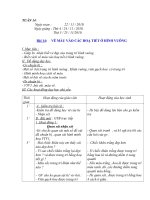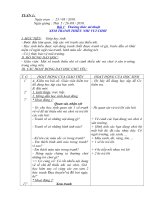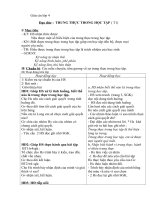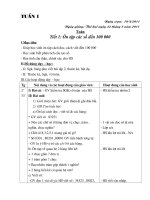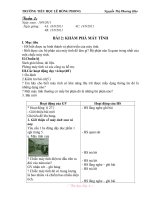Phần II - Bài 1: Những gì em đã biết - Tài nguyên - Trung tâm Thông tin - Thư viện điện tử
Bạn đang xem bản rút gọn của tài liệu. Xem và tải ngay bản đầy đủ của tài liệu tại đây (110.73 KB, 3 trang )
<span class='text_page_counter'>(1)</span><div class='page_container' data-page=1>
TuÇn 4:
<i>Ngày soạn : 24/9/2011</i>
<i>Ngày giảng:</i> <i>4A: 30/9/2011</i>
<i>4B: 27/9/2011</i>
<i>4C: 28/9/2011</i>
<b> </b>
<b>CHƯƠNG II : </b>
<b>EM TẬP VẼ</b>
<b>BÀI 1: NHỮNG GÌ EM ĐÃ BIẾT ?</b>
<b>I. Mục tiêu : </b>
- Giúp các em ôn lại phần mềm vẽ trên máy tính.
- Tìm hiểu cách khởi động và sử dụng phần mềm đồ họa.
- Bước đầu thực hiện các thao tác trên phần mềm vẽ, chọn màu tô và tô màu.
<b>II. Chuẩn bị</b>
- Đồ dùng dạy học: sử dụng các chương trình phần mềm đồ họa Paint.
<b>III. Các hoạt động dạy học chủ yếu: ( 40</b>’<sub>)</sub>
1. Ổn định : sĩ số 4A 4B 4C
2.Kiểm tra bài cũ :
? Có mấy thiết bị lưu trữ dữ liêu? kể tên từng thiết bị?
3.B i m ià ớ
<b>Hoạt động của GV</b> <b>Hoạt động của HS</b>
<i><b>* Hoạt động1</b></i>
<i>1.Khởi động phần mềm vẽ Paint </i>
Em nháy đúp chuột lên biểu tượng
trên màn hình nền.
- Tơ màu :
- Để chọn màu vẽ em nháy nút trái
chuột lên một ô màu trong hộp màu.
- Để chọn màu nền em nháy nút phải
chuột lên một ô màu trong hộp màu.
- Để thực hiện tô màu em dùng công
cụ tơ màu có hình dạng giống hộp
sơn và thực hiện 3 bước sau :
+ Nháy chuột lên công cụ hộp sơn
trong hộp công cụ.
+ Nháy chuột chọn màu tô.
+ Nháy chuột vào vùng muốn tô
màu.
<i><b>* Hoạt động 2</b></i>
- Di chuyển, sao chép và ghép hình :
(đặt câu hỏi, trả lời)
- Các bước thực hiện di chuyển hình
+ Chọn phần hình vẽ muốn di
HS theo dõi quan sát – nhớ lại những kiến
thức đã học
</div>
<span class='text_page_counter'>(2)</span><div class='page_container' data-page=2>
chuyển.
+ Kéo và thả phần đã chọn tới vị trí
mới.
+ Nháy chuột ở ngồi vùng chọn để
kết thúc.
- Các bước thực hiện để sao chép
hình:
+ Chọn phần hình vẽ muốn sao chép.
+ Nhấn giữ phím Ctrl trong lúc kéo
thả chuột.
+ Nháy chuột ở ngoài vùng chọn để
kết thúc.
- Ghép hình: ta chọn biểu tượng
trong suốt trước khi thực
hiện thao tác di chuyển hay sao chép
để ghép hình.
Vẽ đoạn thẳng và đường cong :
- Vẽ đoạn thẳng : chọn công cụ
đường thẳng trong hộp công
cụ, chọn màu vẽ, chọn nét vẽ ở phía
dưới hộp cơng cụ, kéo
thả chuột từ điểm đầu đến điểm cuối
của đoạn thẳng.
- Vẽ đường cong : chọn công cụ
đường cong trong hộp công
cụ, chọn màu vẽ nét vẽ, kéo thả
chuột từ điểm đầu đến
điểm cuối của đường cong, một đoạn
thẳng được tạo ra, đưa
con trỏ chuột lên đoạn thẳng, rê
chuột tới khi vừa ý thì thả
chuột và nháy chuột.
<i>Hoạt động3</i>
<i>2. Thực hành :</i>
Vẽ và tơ màu cho bơng hoa như hình
16.
Hướng dẫn: chọn công cụ vẽ đường
cong để vẽ lọ hoa và bơng hoa.
Dùng cơng cụ di chuyển hình để di
chuyển bông hoa xuống lọ hoa.
Làm bài thực hành T4,5,6
- Yêu cầu học sinh thoát khỏi chương
Quan sát – nhớ lại
Quan sát nhớ lại
Quan sát nhớ lại
Quan sát
</div>
<span class='text_page_counter'>(3)</span><div class='page_container' data-page=3>
trình.
- Hs tắt máy.
HS thực hành theo nhóm
HS thực hành theo nhóm
HS thực hiện
Hs tắt máy
<b>IV.Củng cố</b>
Về nhà ơn bài và đọc trứơc bài mới “Vẽ hình chữ nhật hình vuông”
</div>
<!--links-->